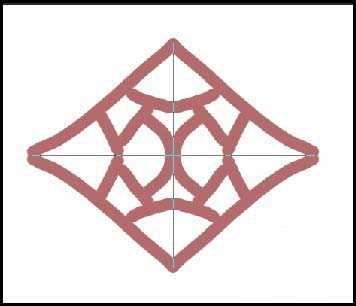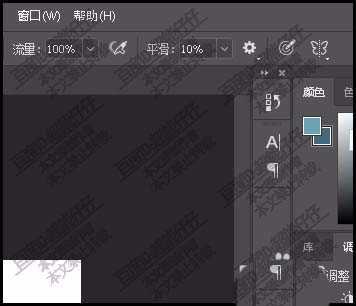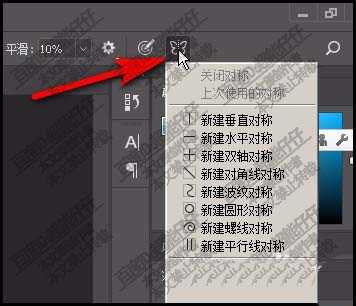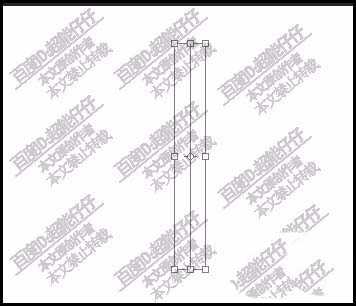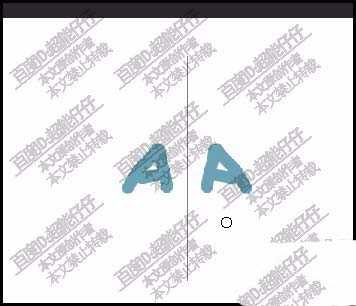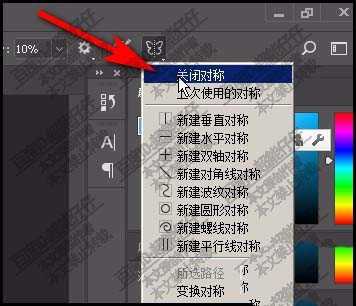ps中的图形想要制作对称效果,该怎么同时添加水平对称和垂直对称呢?下面我们就来看看详细的教程。
- 软件名称:
- Adobe Photoshop CC 2018 v19.0 简体中文正式版 32/64位
- 软件大小:
- 1.53GB
- 更新时间:
- 2019-10-24立即下载
1、按B键,调出画笔工具。再看界面上面的属性栏这里。
2、如下图所示,点击这个蝴蝶的图标。随即弹出一列菜单。
3、比如,选择第一项:新建垂直对称。这时候,画布上多了一条垂直线。
4、鼠标再按B键,调出画笔工具。然后,在竖线右侧画出A字。
5、在左侧自动显示出一个一模一样的A字。这就是垂直对称的作用。再比如,选择第二项的:水平对称
6、同样画布上多了一条水平直线。按B键,调出画笔工具。在水平线上面画出图形,随即在水平线的下面又出现一模一样的图形。
7、大家可以自己去做下,对称一共有8种操作方法。如果不想要对称效果,可以点击关闭对称。
以上就是ps制作水平和垂直对称效果的教程,希望大家喜欢,请继续关注。
相关推荐:
PS怎么给照片制作对称的图案?
PS怎么制作对称的鸭子? ps设计对称图形的教程
PS CC 2018怎么启用绘画对称功能? ps2018对称的使用方法
ps,对称
免责声明:本站文章均来自网站采集或用户投稿,网站不提供任何软件下载或自行开发的软件! 如有用户或公司发现本站内容信息存在侵权行为,请邮件告知! 858582#qq.com
《魔兽世界》大逃杀!60人新游玩模式《强袭风暴》3月21日上线
暴雪近日发布了《魔兽世界》10.2.6 更新内容,新游玩模式《强袭风暴》即将于3月21 日在亚服上线,届时玩家将前往阿拉希高地展开一场 60 人大逃杀对战。
艾泽拉斯的冒险者已经征服了艾泽拉斯的大地及遥远的彼岸。他们在对抗世界上最致命的敌人时展现出过人的手腕,并且成功阻止终结宇宙等级的威胁。当他们在为即将于《魔兽世界》资料片《地心之战》中来袭的萨拉塔斯势力做战斗准备时,他们还需要在熟悉的阿拉希高地面对一个全新的敌人──那就是彼此。在《巨龙崛起》10.2.6 更新的《强袭风暴》中,玩家将会进入一个全新的海盗主题大逃杀式限时活动,其中包含极高的风险和史诗级的奖励。
《强袭风暴》不是普通的战场,作为一个独立于主游戏之外的活动,玩家可以用大逃杀的风格来体验《魔兽世界》,不分职业、不分装备(除了你在赛局中捡到的),光是技巧和战略的强弱之分就能决定出谁才是能坚持到最后的赢家。本次活动将会开放单人和双人模式,玩家在加入海盗主题的预赛大厅区域前,可以从强袭风暴角色画面新增好友。游玩游戏将可以累计名望轨迹,《巨龙崛起》和《魔兽世界:巫妖王之怒 经典版》的玩家都可以获得奖励。